Advanced IP Scanner
Основные функции программы Advanced IP Scanner:
- Пингование (PING) и трассировка маршрута (Tracert) до выбранного устройства (используются стандартные средства Windows).
- Отображение списка общедоступных папок (если таковые имеются на устройстве) с возможностью быстрого перехода в любую из них.



Free IP Scanner
Free IP Scanner — узкоспециализированная утилита, которая может стать хорошим дополнением к предыдущему IP-сканеру Advanced IP Scanner или любой другой подобной программе, не имеющей функции сканирования сетевых портов. По сути, у Free IP Scanner всего две основные функции:


На этой официальном сайте программы можно найти большой список стандартных (зарезервированных) сетевых портов с их кратким описанием (для чего используются).
Сканирование Сети
«10-Страйк: Сканирование Сети» — а это программа, включающая в себя функции двух предыдущих утилит. с ее помощью можно не только получать различные сведения об устройствах и сетевых хостах, но и определять номера открытых портов. Программа «10-Страйк: Сканирование Сети» распространяется по условно-бесплатной модели (некоторые «экзотические» функции заблокированы в бесплатной версии), она полностью русифицирована, работает в системах Windows XP и выше.

Основные функциональные возможности программы «10-Страйк: Сканирование Сети»:




Отдельно следует отметить наличие в программе «10-Страйк: Сканирование Сети» удобного «Мастера сканирования сети», с помощью которого задаются настройки для последующего сканирования:



Кроме того, в программе «10-Страйк: Сканирование Сети» присутствует полезная функция мониторинга локального сетевого трафика. Откуда конкретно приходит трафик и уходит исходящий трафик функция не отображает, зато помогает понять, через какой из сетевых интерфейсов Windows осуществляется прием/передача данных и с какой скоростью все это происходит.

Все остальные функции программы «10-Страйк: Сканирование Сети» на самом деле являются функциями других — платных — программ от того же разработчика.
MyLanViewer

Основные функциональные возможности программы MyLanViewer:





Из дополнительных функций программы MyLanViewer отметим:



Для снятия 15-дневного ограничения на использование программы MyLanViewer требуется приобрести лицензию. Ее стоимость на момент написания обзора составляла $29.
LizardSystems Network Scanner
LizardSystems Network Scanner — еще один IP-сканнер с расширенным функционалом по работе с общедоступными сетевыми ресурсами. Но в отличие от MyLanViewer, данная программа способна также «прозванивать» интересующие пользователя сетевые порты удаленного устройства/хоста. Network Scanner — условно-бесплатная программа с пробным периодом использования в течение 10 дней. Интерфейс приложения частично русифицирован (отсутствует перевод некоторых элементов интерфейса). Программа поддерживается операционными системами Windows 7/8/8. 1/10, а также полностью совместима с серверными ОС Windows Server 2008R2/ 2012/2012R2/2016.
В число основных функций программы LizardSystems Network Scanner входят:







По истечению 10-дневного пробного периода для продолжения использования программы потребуется приобрести лицензию. На момент написания обзора ее стоимость составляла $79,95.
Lansweeper
И последняя программа в нашем обзоре — Lansweeper. Это IP-сканер нового поколения с множеством удобных сетевых функций. Вообще, Lansweeper нельзя назвать просто IP-сканером — это целый большой набор административных сетевых инструментов. И работает программа не как обычная Windows-программа.
У системы администрирования Lansweeper довольно обширные функциональные возможности. Вот лишь их малая часть:




Таким образом, Lansweeper можно назвать одним из самых мощных бесплатных IP-сканеров. Недостатком системы является, разве что, относительная сложность управления для пользователей, мало знакомых с администрированием сетей. Тем не менее, приложением несложно научиться пользоваться — все же это не такой уж и узкоспециализированный программный продукт для профессиональных системных администраторов.
Остались вопросы, предложения или замечания? Свяжитесь с нами и задайте вопрос.
Как работает сканер безопасности?
Программа-сканер действует по следующему принципу:
Анализирует и идентифицирует слабые места.
Проводит инвентаризацию операционной системы, программного обеспечения и подключенных устройств.
Формирует отчеты с описанием уязвимостей и вариантами их устранения.
Особенности использования
Примечательно, что наиболее известные утилиты для сканирования были разработаны хакерами. Поэтому, при помощи таких приложений, можно определить уязвимые места локальной сети и исправить проблему до того, как этим воспользуются злоумышленники.
Большинство программ выполняют поиск виртуальных «дыр» в два способа: зондирование и сканирование.
Это не очень оперативный, но довольно точный метод. Он подразумевает имитацию атак, которые выявят слабые места.
Это быстрый, но менее точный способ. Сканер определяет открытые порты и собирает связанные с ними заголовки. Полученная информация сравнивается с таблицей правил определения сетевых устройств и возможных «провалов».
Работа с IP-адресом и поиск открытых портов
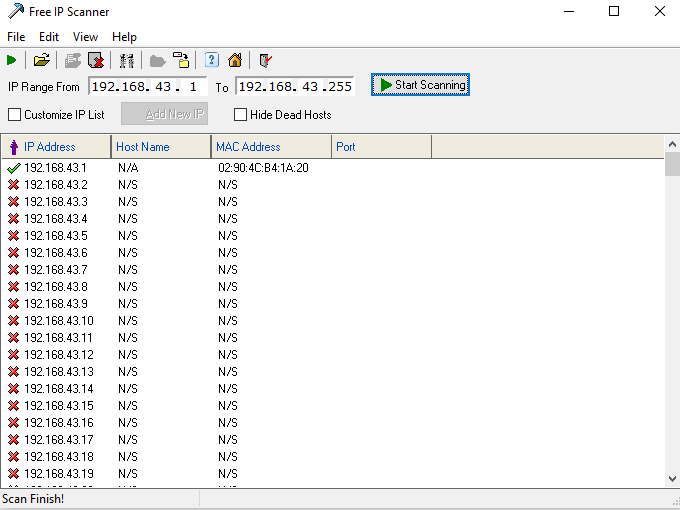
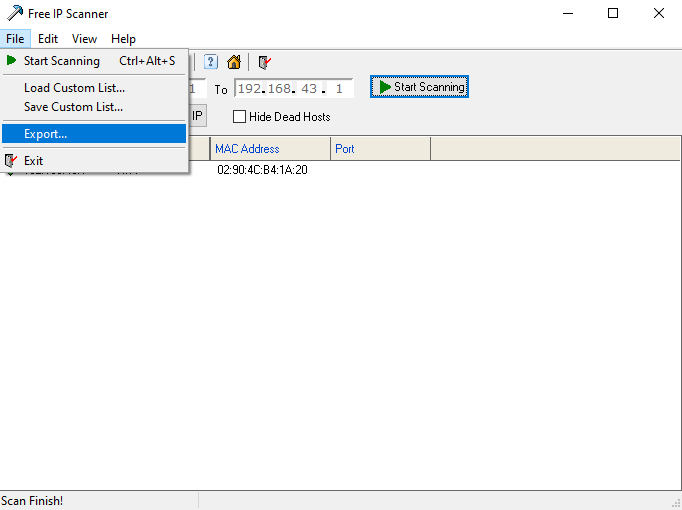
В настройках можно выбрать сканирование по уровням приоритета, установить большее количество потоков, внести изменения в анализ портов.
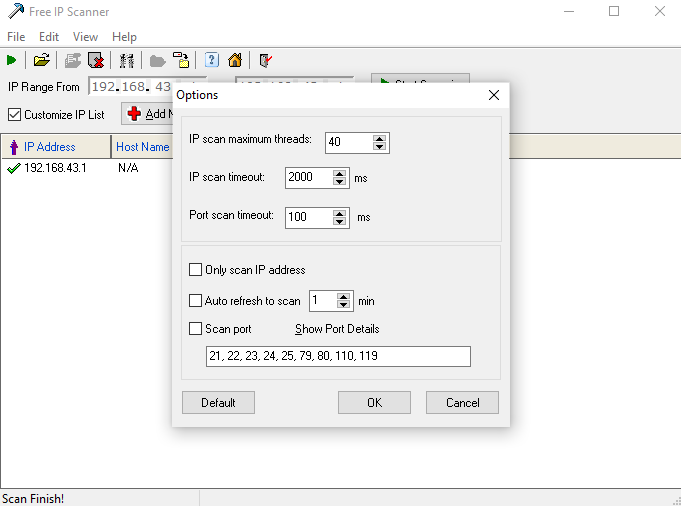
Требования к аппаратному обеспечению: 8 Мб оперативной памяти и 10 Мб внутренней. Программа не нуждается в установке.
LANScope
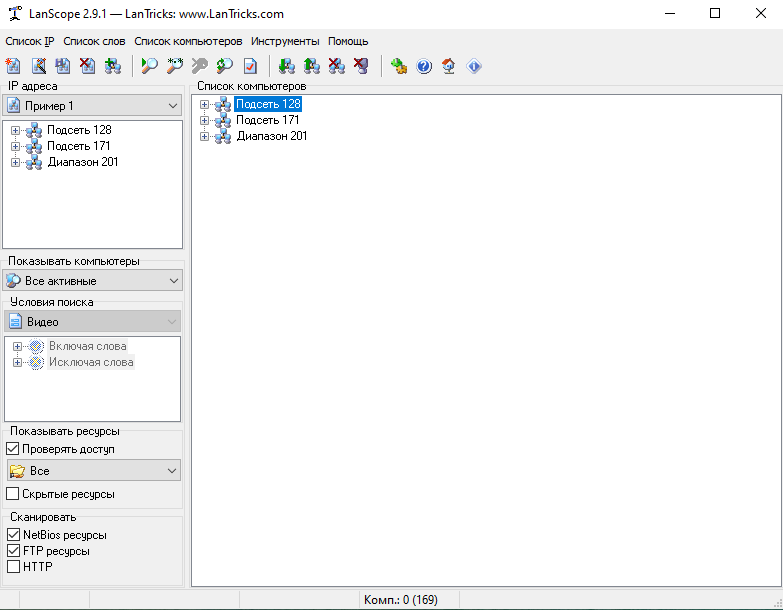
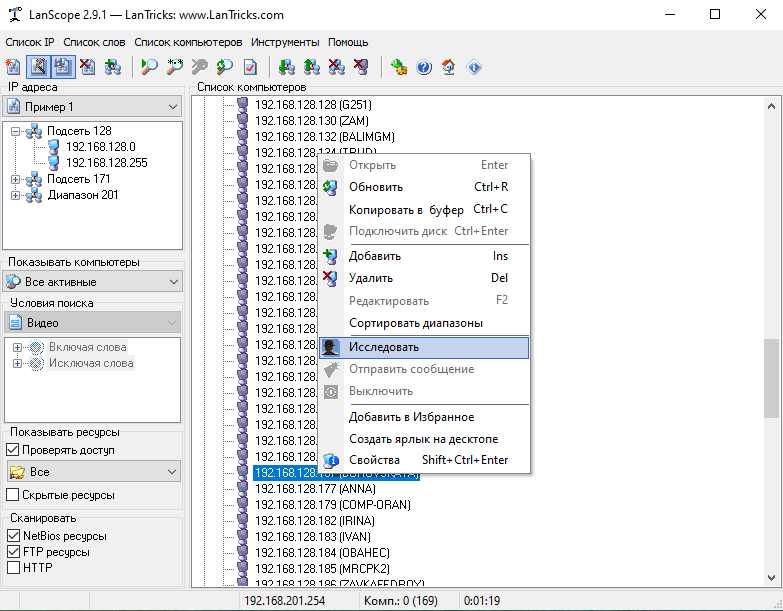
Сканер работает с NetBios и FTP ресурсами. Приложение может искать ресурс по заданному имени.

Требования к системе: 2,2 Мб свободной памяти на винчестере и 128 Мб ОЗУ. LANScope работает совместно с программами-лантриксами, предназначенными для более автоматизированного выполнения трудоемких задач в сети. В их числе:
LANSpy работает с поиском открытых портов и собирает полную информацию о компьютере.
LANSend оправляет сообщения на удаленные устройства или группы компьютеров в режиме реального времени.
LANSafety настраивает сетевые параметры в операционной системе. Может запретить анонимный доступ, административные ресурсы или скрыть устройство в сетевом окружении.
LANShutDown отключает или перезагружает компьютеры по сети с предварительным оповещением. Может работать одновременно с группой устройств.
LANLoad позволяет копировать данные между компьютерами при неустойчивом интернет-соединении. Оснащен функцией приостановки и продолжения процесса.
Программы-лантриксы важно инсталлировать и запускать от имени администратора.
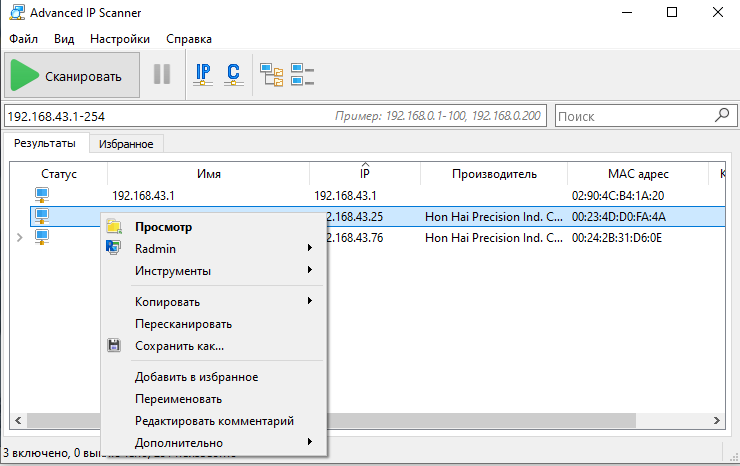
Advanced IP Scanner можно установить на ПК или использовать его портативную версию. Это бесплатный многопоточный сканер всех активных устройств. Приложение собирает информацию о каждом ПК в сети: MAC-адрес, сетевое имя, производитель сетевой карты, доступные общие сервисы. Все опции сканирования настраиваются: изменяется скорость или исключаются проверки определенных ресурсов.
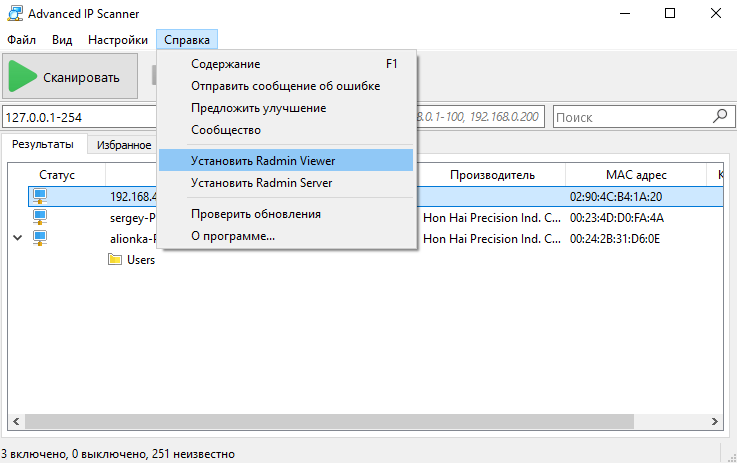
Результаты сканирования сохраняются в файлы формата CSV, HTML или XML. К данным всегда можно обратиться, чтобы не выполнять проверку повторно. Программа способна отключать или включать компьютеры с функцией Wake-on-LAN.
На страже сетевой безопасности
С каждым месяцем «оружие» тех, кто стремится похитить важную информацию, становится мощнее. Чтобы идти в ногу со временем, устанавливайте только проверенные программы-сканеры. Современные утилиты используют последние технологии и предоставляют наиболее точную информацию о состоянии сети. Они помогают не только настраивать подключения, но и защитить устройства от хакерских атак.
Для крупных компаний, которые дорожат своей репутацией, могут потребоваться платные варианты сканеров сети. Например, разработчики SolarWinds предлагают целый набор программ для мониторинга сети. Среди них инструменты, направленные на уменьшение количества сбоев и повышение производительности сети.

Nikto
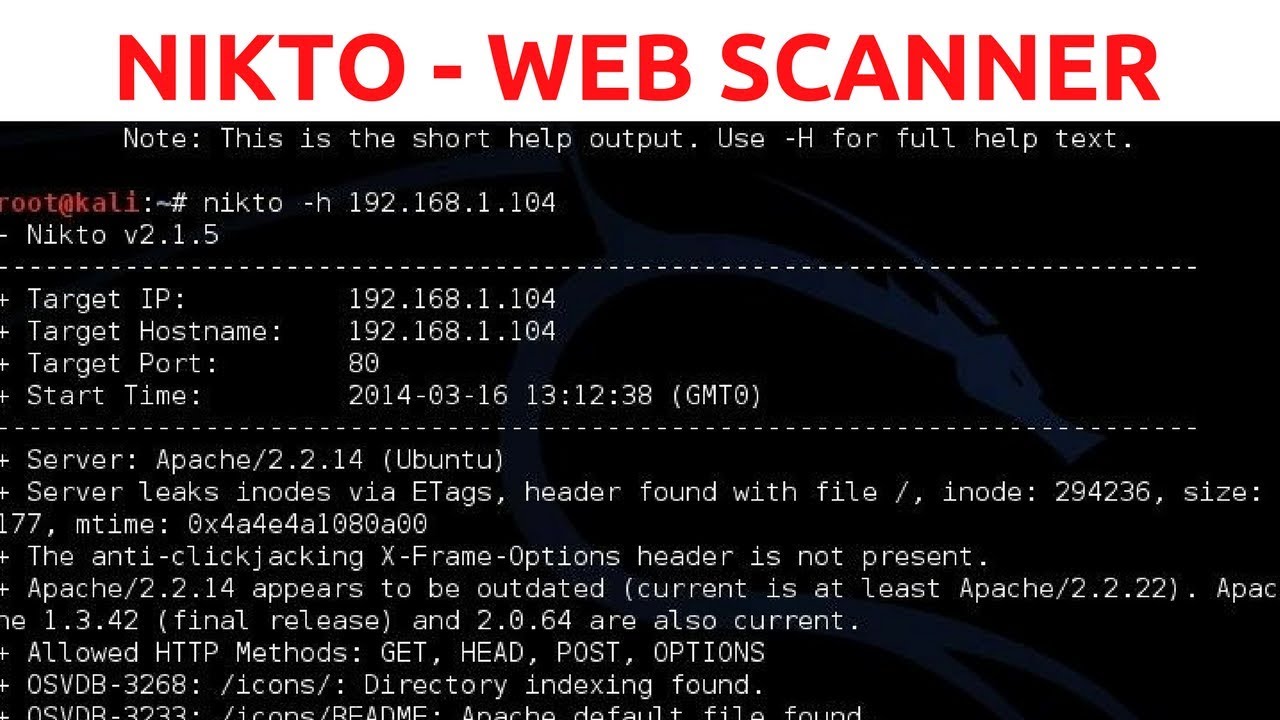
Nikto – еще один бесплатный онлайн-сканер уязвимостей.
Также помогает в сканировании нескольких портов сервера в короткие сроки.
Если вы не ищете надежного решения, которое позаботится обо всем управлении уязвимостями для вашего предприятия, тогда Nikto может стать отличным выбором.
Wireshark
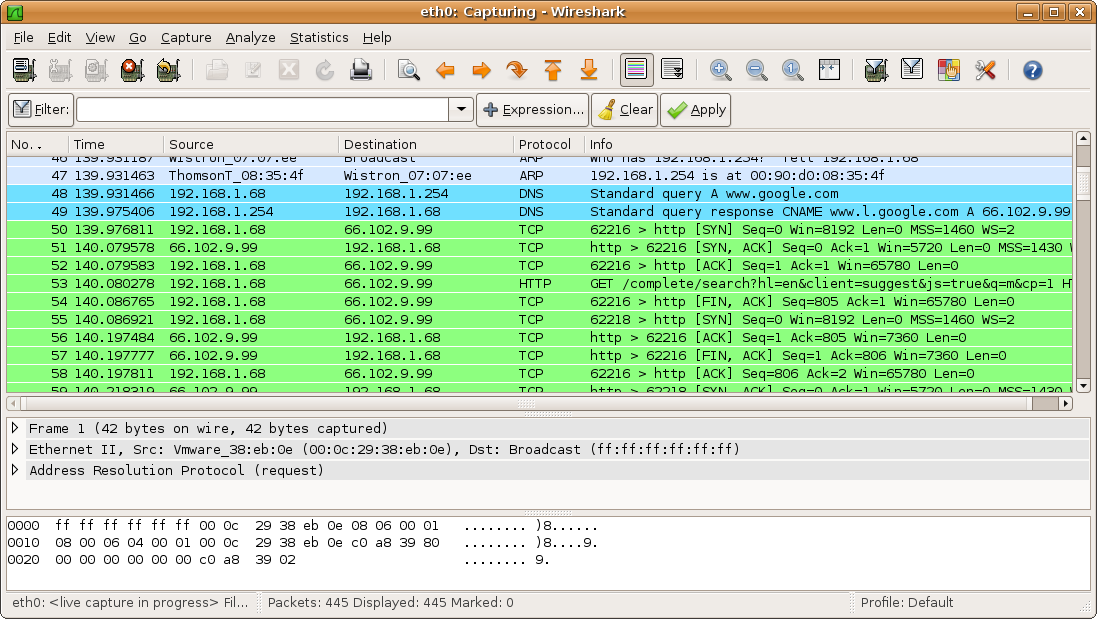
Wireshark считается одним из самых мощных анализаторов сетевых протоколов на рынке.
Он используется многими правительственными учреждениями, предприятиями, здравоохранением и другими отраслями для тщательного анализа своей сети.
Как только Wireshark идентифицирует угрозу, он отключает ее для проверки.
Wireshark успешно работает на устройствах Linux, macOS и Windows.
Среди других особенностей Wireshark – стандартный трехпанельный браузер пакетов, сетевые данные можно просматривать с помощью графического интерфейса, мощные фильтры отображения, анализ VoIP, поддержка дешифрования для таких протоколов, как Kerberos, WEP, SSL / TLS и другие.
Вы можете пройти полное обучение по Wireshark, чтобы улучшить свои навыки сканирования сети.
- Руководство для начинающих, как начать работу с фильтрами в WireShark
- ? Установка последней версии Wireshark на Ubuntu 18.04
- ?️ Расшифровка трафика SSL / TLS с помощью Wireshark
- ? Шпаргалка по Wireshark
- Как запустить Wireshark от пользователя root на Kali Linux
- Установка Wireshark Ubuntu
Aircrack-ng
Aircrack-ng поможет позаботиться о безопасности сети WiFi.
Он используется в сетевых аудитах и обеспечивает безопасность и контроль WiFi, а также работает как одно из лучших хакерских приложений для Wi-Fi с драйверами и картами, воспроизводящими атаки.
Заботится о потерянных ключах, захватывая пакеты данных. Поддержка ОС включает в себя NetBSD, Windows, OS X, Linux и Solaris.
Сетевой сканер безопасности Retina
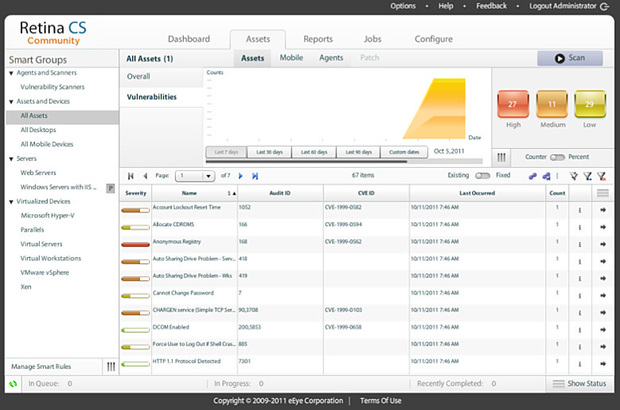
Сканер уязвимостей Retina – это веб-приложение с открытым исходным кодом, которое заботится об управлении уязвимостями из центрального расположения.
Его функции включают в себя исправления, соответствие, конфигурирование и создание отчетов.
Заботится о базах данных, рабочих станциях, серверах, анализирует и веб-приложения с полной поддержкой интеграции VCenter и виртуальных сред сканирования приложений.
Он заботится о нескольких платформах, предлагая полную межплатформенную оценку уязвимости и безопасность.
Если вы уже попробовали их, поделитесь своими мыслями о них в разделе комментариев.
Лучшие инструменты для обнаружения сетей
Этот список включает в себя большое разнообразие инструментов, поэтому вы сможете найти программное обеспечение для обнаружения сети это правильно для вас, прочитав наш выбор.
Монитор производительности сети SolarWinds (БЕСПЛАТНАЯ ПРОБНАЯ ВЕРСИЯ)
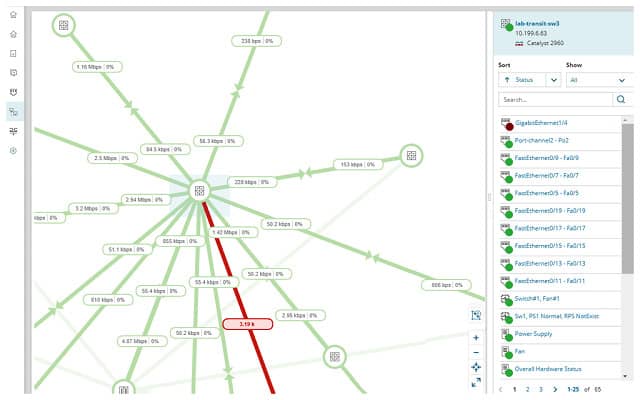
Более крупные организации, которым нужны функции управления сетью, а не просто сетевой картограф, будут привлечены к Монитор производительности сети SolarWinds. Этот инструмент начинается с отслеживания всего оборудования, подключенного к вашей сети. Процессы установки включают в себя автоматическое обнаружение сети фаза.
Монитор производительности сети производит карта вашей сети, который прояснит, как все ваше оборудование соединяется вместе. Карта содержит ссылки через Интернет на удаленные сайты и Облачные сервисы, и это также включает в себя системы Wi-Fi. Графическое отображение вашей сети, которое производит процесс автоматического обнаружения Network Monitor, включает тепловая карта беспроводной сети. Это фантастический бонус картирования сети, потому что он показывает, где сигналы Wi-Fi перекрываются и где у вас есть сервисные мертвые зоны. Информация из тепловой карты поясняет, где вы должны разместить свои Wi-Fi маршрутизаторы, чтобы обеспечить полное покрытие сигнала во всех ваших помещениях.
Сама карта сети получает обновляется автоматически если вы добавляете, перемещаете или удаляете часть сетевого оборудования. Карта отображает соединения между маршрутизаторами, коммутаторами и конечными точками в вашей сети. Карта цветные отображает перегруженные соединения красным цветом. Это также дает считывание объемов данных, которые несет каждое соединение.
Монитор производительности сети включает в себя два других картографических средства, которые также автоматически генерируют сетевые визуализации. Эти NetPath и PerfStack. NetPath дает вам представление обо всех ссылках, детализируя все устройства, через которые данные должны будут проходить в пути между двумя указанными элементами оборудования. Эти ссылки даже распространяются через Интернет, чтобы включить Облачные сервисы. PerfStack это действительно полезный инструмент, который может объяснить вам почему приложения и сервисы работают плохо. На этом экране показаны графики текущей производительности для конкретного приложения, в котором каждый из сервисов поддерживает его — сервисы и оборудование, поддерживающие эти базовые уровни, также отображаются в виде стека. Это поможет вам сразу определить причину проблем с производительностью.
Монитор производительности сети это комплексная система мониторинга, которая будет продолжайте корректировать сетевые карты и показатели производительности в реальном времени. Он также предупредит вас, когда рабочие показатели перейдут в условия предупреждения. Как полноценная система управления в реальном времени, этот пакет не дешев. Он устанавливается в среде Windows Server, и вы можете получить его на 30-дневная бесплатная пробная версия.
Если вы на самом деле не ищете полноценной системы мониторинга сети и просто хотите инструмент, который может сопоставить вашу сеть, взгляните на Картограф топологии сети SolarWinds. Этот инструмент дешевле, чем Монитор производительности сети. Он также работает на Windows 10 и Windows Server, и вы можете получить 14-дневная бесплатная пробная версия. Этот инструмент нарисует вам красивую, прямую карту вашей сети, которую вы можете экспорт в Visio.
Картограф топологии сети дает вам выбор методов обнаружения, и это будет распространяться на виртуальные среды и сторонние ресурсы. Каждый узел на карте — это значок, который ведет к подробный экран который показывает тип устройства и его текущий статус. Вы можете изменить стиль представления карты сети и обновить информацию об узлах, добавив имена, которые вы используете сами, а не серийные номера устройств. Вы можете оставить Картограф топологии сети работает, чтобы получить его обновить карту сети автоматически когда вы меняете оборудование в системе.
Сетевой монитор Paessler PRTG (БЕСПЛАТНАЯ ПРОБНАЯ ВЕРСИЯ)
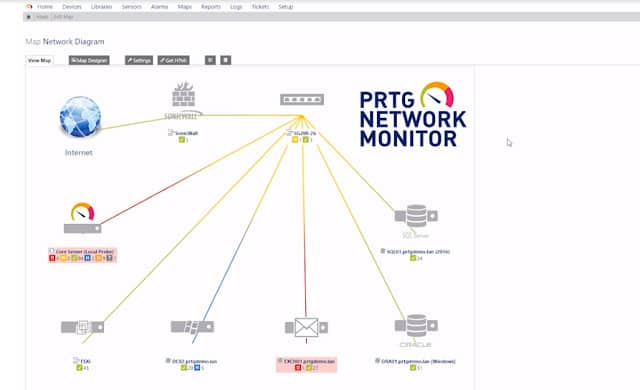
Paessler PRTG представляет собой комбинированный монитор сетевых устройств, анализатор трафика и диспетчер состояния сервера. Это позволит отслеживать состояние и производительность всего сетевого оборудования и вспомогательных устройств. Мониторинг состояния сервера распространяется на облачное хранилище и онлайн-сервисы приложений. Транзакция приложения и использование ресурсов также рассматриваются, и монитор распространяется на отслеживание транзакций базы данных, которые сервер выполняет приложение. PRTG также будет охватывать виртуальные среды и элементы Wi-Fi в вашей сети. Все эти различные типы услуг требуют много отслеживания, и может быть очень сложно концептуализировать все интерфейсы между различными типами систем.
благодарно, вам не нужно настраивать эту сложную систему сетевого слежения самостоятельно. Программное обеспечение устанавливает себя, и один из шагов установки фаза обнаружения сети это будет документировать и перечислять все эти различные типы устройств и как они работают вместе. Вы можете выбрать онлайновую версию системы, но для этого все еще нужен агент, который будет установлен в вашей системе. Панель инструментов PRTG способна собирать карты, которые представляют все различные элементы вашей сети. Вы можете получить доступ к картам, которые показывают виртуализация, производительность Wi-Fi, VoIP трафик, общая производительность сети по ссылке и концы с концами, и соединения через интернет через операции сетевых ссылок и производительности сервера, принадлежащие и управляемые другими компаниями.
Paessler PRTG’s Система мониторинга продолжает собирать данные в вашей системе и отчитываться живые статусы на всем вашем оборудовании, включая условия сервера. О любых проблемах, возникающих в любой части системы, немедленно сообщается консоли. Те оповещения могут быть настроены, так что вы можете указать свою собственную комбинацию ошибок и предупреждений, которая заставит вас сесть и заметить, а не получать уведомления о низком уровне чернил или других некритических условиях обслуживания. Эти меньшие проблемы не нужно сбрасывать со счетов, потому что вы можете направлять различные типы оповещений разным членам команды.
Пока весь этот мониторинг продолжается, процесс обнаружения сети держит вас в курсе. Таким образом, любые сбои или проблемы с производительностью отражаются на ваших различных сетевых картах. Вам не нужно обновлять сетевой инвентарь, если вы добавляете, удаляете или перемещаете оборудование, потому что монитор обнаруживает эти изменения и обновляет карты вашей сети.
PRTG Система может быть доступна как Облачный сервис, или его можно установить на месте — программное обеспечение будет работать в средах Windows 10 и Server. Система доступна для бесплатного мониторинга небольших сетей. Тем не менее, небольшой системе не потребуются все инструменты мониторинга, которые включены в PRTG инструмент; эта опция была бы более полезна в качестве частичной установки для оценки перед тем, как система охватит большую сеть. Вы также можете получить 30-дневная бесплатная пробная версия из PRTG.
Atera Network Discovery (БЕСПЛАТНАЯ ПРОБНАЯ ВЕРСИЯ)
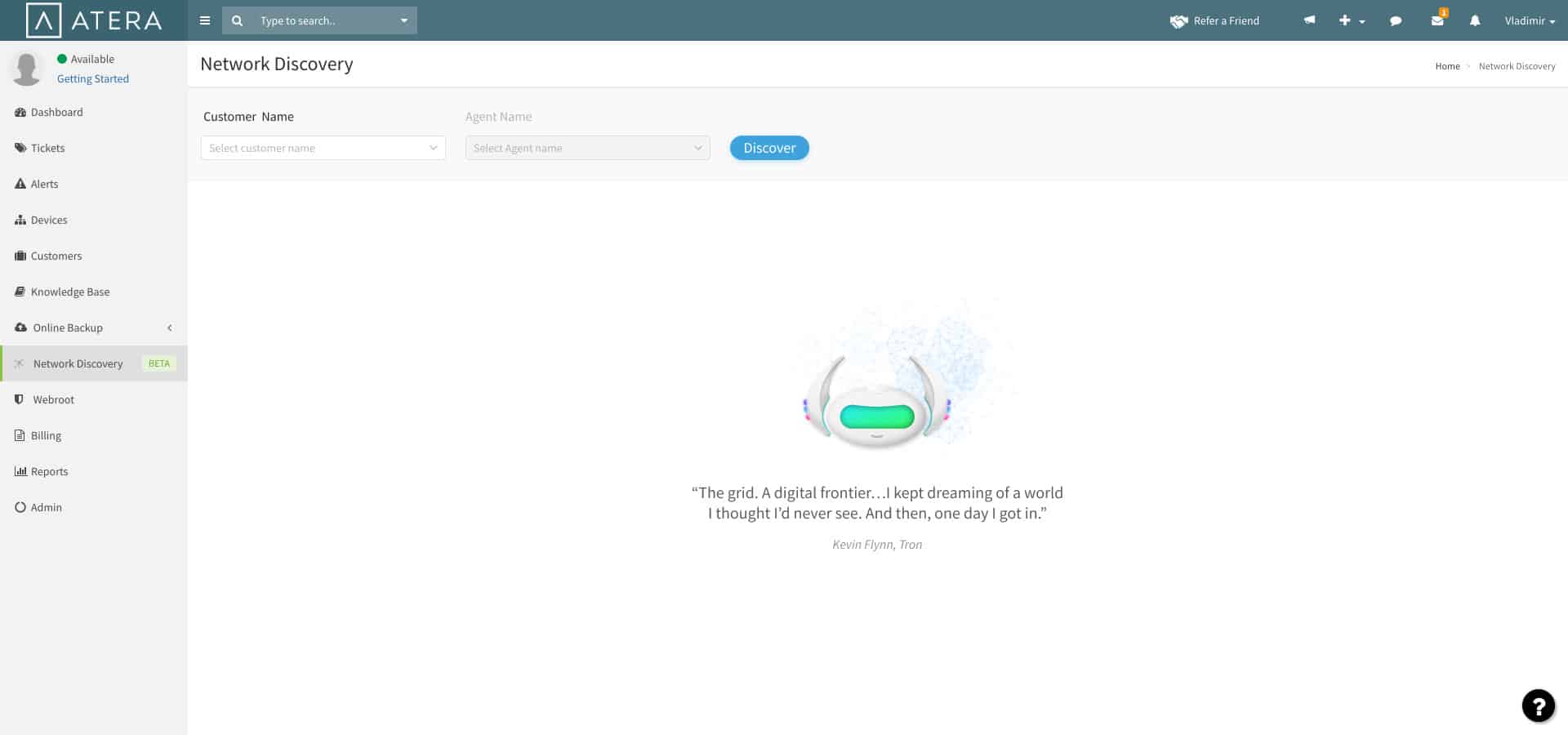
Atera является облачная платформа поддержки для провайдеров управляемых услуг (MSP). Пакет включает в себя удаленный мониторинг и управление (RMM) функции и автоматизация профессионального обслуживания (PSA) системы. Функции RME Atera включают инструмент обнаружения сети.
Обнаружение сети Это особенно важно для MSP. Сервисная компания заключает контракты на управление сетями для клиентов. Однако многие клиенты, заключившие MSP-контракт, делают это, потому что им не удалось добиться успеха в управлении своими собственными сетями. В случае стартапов и растущих малых предприятий вполне возможно, что у бизнеса клиентов никогда не было квалифицированных сетевых специалистов на месте. Очень часто эти компании точно не знаю, какое оборудование у них на месте.
Отсутствие инвентаря оборудования очень затрудняет для MSP правильное определение требований клиента. Без этого заявления об объеме обслуживания практически невозможно составить договор и выделить необходимое количество сотрудников для соглашения о поддержке.
Инструмент обнаружения сети в Atera очень полезен как часть процесса формирования соглашения между MSP и клиентом. Это также полезный инструмент, чтобы иметь так что MSP может определить, когда удаленный клиент добавляет дополнительное оборудование, которое не было частью первоначального соглашения.
Процесс обнаружения сети в Atera выполняется во время процесс адаптации клиента создать полный системный инвентарь. Затем он работает непрерывно, чтобы определить, когда оборудование добавляется или удаляется. Это постоянное обновление инвентаря очень важное требование для выставления счетов. MSP могут регистрировать точную дату, когда было добавлено оборудование, и поэтому они не пропускают сборы за тайно добавленные устройства.
Под капотом функция автоматического обнаружения Atera опирается на Процедуры SNMP, поэтому он работает вместе с монитором производительности сети, который включен в RMM.
Как облачный сервис, Atera взимается за подписку. Клиенты могут выбрать, платить ли им ежемесячно или ежегодно. Годовая ставка получается дешевле, но все сборы должны быть оплачены заранее. Сборы взимаются с каждого специалиста, и по мере расширения бизнеса его легко добавить на дополнительные счета. Эта масштабируемость делает Atera хороший выбор для стартапов, независимых техников и быстро растущих MSP.
Atera делает панель инструментов доступной в качестве внешнего интерфейса для своих услуг. Эта консоль включает в себя инвентарь оборудования, а также статусы мониторинга работающей сети, которые отображаются в виде графиков и диаграмм. Техник получает доступ к консоли через веб-браузер и нет больше программного обеспечения для MSP для установки на своем сайте. Тем не менее, система, которая отслеживается, требует установки агентов на нее.
Пакет Atera доступен в трех редакциях: профессионал, рост, и Мощность. Все эти выпуски включают функцию обнаружения сети. Ты можешь получить 30-дневная бесплатная пробная версия Атера, чтобы поставить сервис через его темпы.
Atera Network DiscoveryStart 30-дневная бесплатная пробная версия
ManageEngine OpManager (БЕСПЛАТНАЯ ПРОБНАЯ ВЕРСИЯ)
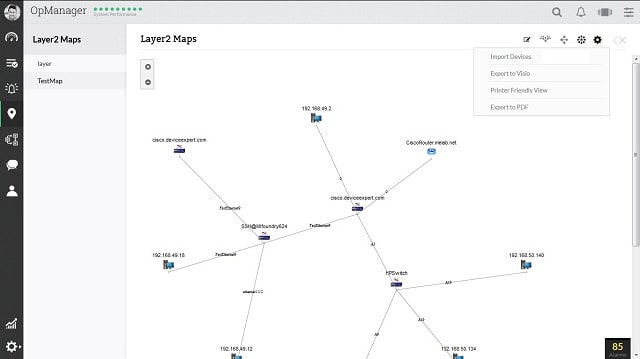
ManageEngine OpManager это обширная система управления сетью, которая включает функцию автообнаружения. Система сканирует вашу сеть на наличие устройств на этапе установки, а затем постоянно перепроверяет все оборудование. Связи между каждым элементом оборудования позволяют OpManager создавать сетевые карты.
Карты могут отображаться в различных форматах. Они включают в себя простой Карта 2 уровня это показывает все оборудование с прямыми линиями, представляющими связи между ними. Вы также можете получить OpManager для отображения 3D вид вашего помещения, показывая расположение каждого элемента оборудования. Если у вас есть собственные серверы в стойках, вы также можете получить OpManager интерфейс, чтобы показать вам положение ваших серверов в шкафу. Наконец, вы можете переключиться на взгляд на мир это показывает фактическую географическую карту со всеми сайтами вашего бизнеса, связанными вместе. Хотя ссылки, нарисованные на этой карте, не совсем точно отражают сложность всего интернета топология между вашими сайтами, он отображает показатели производительности, которые представляют среднюю скорость ссылок между вашими сайтами.
OpManager постоянно контролирует ваше сетевое оборудование, используя Простой протокол управления сетью (SNMP) методология. Эта система позволяет агентам устройств сообщать об условиях оповещения обратно контроллеру, поэтому вы будете в курсе статусов всех ваших сетевых устройств. Этот постоянный мониторинг отслеживает любые изменения в инвентаре вашей сети и автоматически обновляет карты сети.
OpManager включает в себя инструмент сетевого сопоставления, который позволяет вам создавать свои собственные карты вашей сети. Монитор сети находит устройства для вас, а затем вы можете изменить представление макета, чтобы оно больше соответствовало стандартам графического дизайна вашей компании.
Сетевой монитор умеет управлять виртуальные среды и он отобразит это для вас. Также можно отслеживать VoIP трафик работает по сети передачи данных, и это может интегрировать Wi-Fi роутеры и Облачные серверы в вашу сетевую карту. OpManager включает в себя анализ сетевого трафика, и вы можете получить информацию о потоке трафика как по ссылке, так и сквозной, отображенной на ваших сетевых картах.
OpManager доступно для Linux и Windows сред. Есть бесплатная версия системы, которая позволит вам управлять до трех устройств. Вы можете использовать бесплатную версию, чтобы познакомиться с системой, используя ее как бесплатная пробная версия, прежде чем совершить на покупку полной системы. Затем, в зависимости от размера вашей сети, вы можете перейти на стандартную, профессиональную или корпоративную версии — от 245 долларов США за 10 устройств, 345 долларов США за 10 устройств или 11 545 долларов США за 250 устройств соответственно.
ManageEngine OpManagerЗагрузить 30-дневную бесплатную пробную версию
Нагиос XI
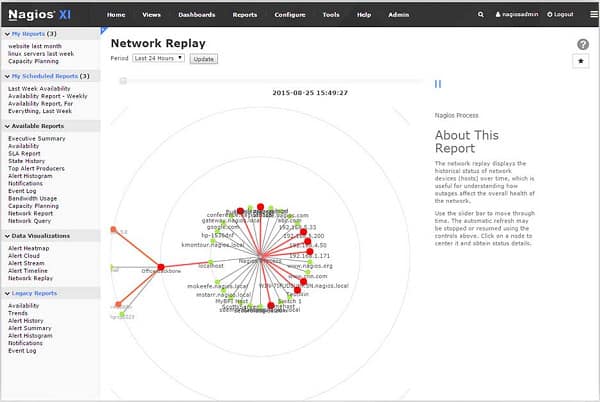
Вы встретите два типа Nagios программное обеспечение для мониторинга. Эти Nagios Core и Нагиос XI. Тот, который вы должны рассмотреть, это Нагиос XI. Nagios Core является бесплатный инструмент управления сетью с открытым исходным кодом. Тем не менее, он не имеет надлежащего внешнего интерфейса с ним. Существует Сообщество Nagios состоит из Nagios пользователи, и вы можете получить интерфейсы для Nagios Core на форуме сообщества бесплатно от некоторых из этих пользователей. тем не мение, Нагиос XI является Nagios Core с профессиональный интерфейс включен, так что вам лучше пойти на эту версию.
Нагиос XI Люкс включает в себя модуль автообнаружения это сопоставит всю вашу сеть для вас и составит список инвентаря. Картографическая особенность Нагиос XI имеет действительно полезную утилиту, которая заключается в том, что он будет воспроизвести всю активность вашей сети, показывать уровни трафика на карте сети. Это означает, что вы можете просматривать периоды перегрузок в сети и наблюдать, как появляются узкие места. Это отличный инструмент для анализа слабых мест системы, потому что вы можете исследовать события снова и снова, убедившись, что вы точно понимаете, что произошло.
Монитор будет наблюдать и записывать состояние вашего сетевого оборудования, и вы увидите оповещения при возникновении сбоя и предупреждений. В дополнение к отображению предупреждений в Dashboards, Вы можете получить Nagios уведомить членов команды по электронной почте или SMS. Эти оповещения могут быть направлены на разных членов команды в зависимости от источника и серьезности. Панель инструментов также можно настраивать, что означает, что вы можете предоставить доступ к различным представлениям и элементам управления различным членам команды. Виджеты Dashboard включают в себя циферблаты, графики, гистограммы и диаграммы, которые облегчают просмотр данных.
Нагиос XI работает на CentOS или Redhat Enterprise Linux версия 6 или 7. Есть бесплатная версия из Нагиос XI. Это способно контролировать небольшие сети. Свободно Нагиос XI ограничивается мониторингом только семи единиц оборудования. Платная версия системы доступна в Standard Edition и более дорогой Enterprise Edition в зависимости от размера вашей сети.
Кактусы
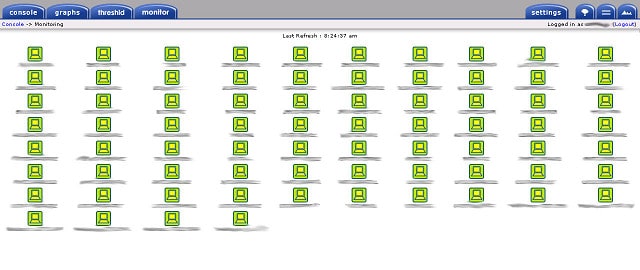
Как и большинство инструментов в этом списке, Cacti использует SNMP протокол для мониторинга сетевых устройств. Большое преимущество SNMP Методология заключается в том, что он имеет встроенное обнаружение сети. Это потому, что все сетевые устройства имеют Агенты SNMP на них установлено, поэтому любая программа мониторинга просто должна транслировать запрос отчета в сети, чтобы получать уведомления от всего сетевого оборудования. Это позволяет начальная инвентаризация сетевого устройства быть скомпилированным. Процесс опроса SNMP переиздается периодически. Что означает, что список оборудования постоянно обновляется. Таким образом, если вы добавляете или удаляете устройство, эти изменения автоматически регистрируются в инвентаре.
Кактусы является бесплатная система с открытым исходным кодом который был создан, чтобы обеспечить интерфейс для сбора данных RDDTools. Итак, вам необходимо установить обе эти системы, чтобы получить обнаружение сети и мониторинг. RDDTool Система также с открытым исходным кодом и бесплатное использование.
Кактусы пакет включает в себя набор графические шаблоны. Вы можете настроить пользовательский интерфейс, выбрав подмножество пакета шаблонов графиков. Вы также можете создать несколько учетных записей пользователей и назначить разные наборы графиков для каждого. Этот бесплатный инструмент полезен для того, чтобы пользователи могли наблюдать за собственным потреблением услуг в сценариях арендуемых услуг, предоставления SaaS, услуг хранения и даже предоставления услуг Интернета. Модель без затрат означает, что очень большое количество экземпляров программного обеспечения не приведет к увеличению затрат.
Кактусы и RDDTools может быть установлен на Linux, Юникс, и Windows.
Zenmap
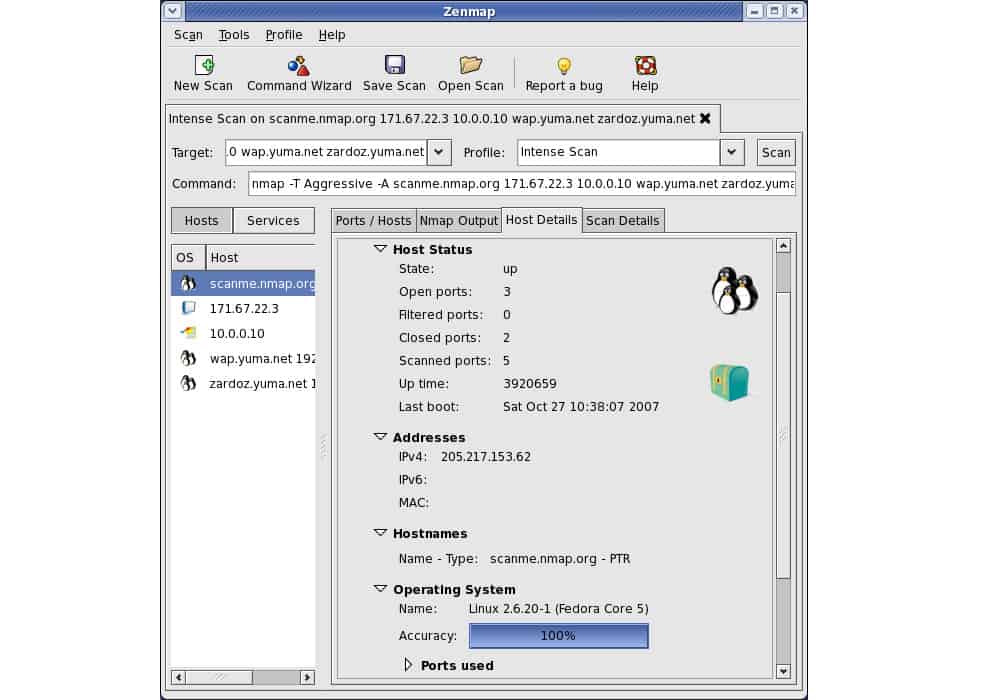
Интерфейс Zenmap является очень простым, и у инструмента нет текущих возможностей мониторинга сети других инструментов из этого списка. тем не мение, Nmap имеет огромное количество поклонников и сочетание Zenmap и Nmap широко распространен. Эти инструменты будут полезны для вас сканирование по специальной системе и проверки безопасности. В качестве Zenmap бесплатно, вам не придется беспокоиться о бюджете, если вы установите его в дополнение к обычному инструменту мониторинга сети.
Zenmap и Nmap установит на Windows, Linux, BSD Unix, и Mac OS.
Spiceworks
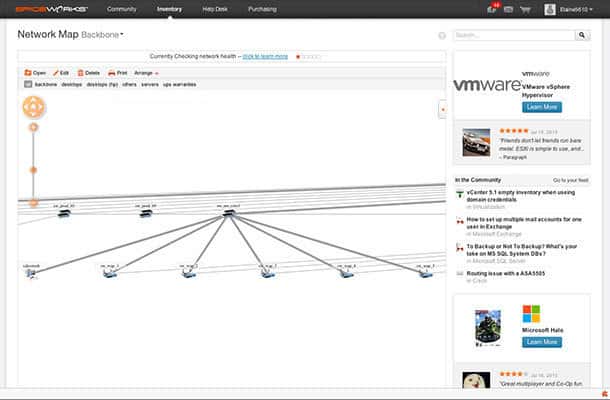
Spiceworks производит набор инструментов для мониторинга сети, которые могут быть установлены на месте или доступны онлайн. Все из Spiceworks инструменты бесплатны, но поддерживаются рекламой. Для регистрации всех ваших устройств вам потребуется использовать модуль Spiceworks Inventory. Если вы предпочитаете устанавливать программное обеспечение, вы должны знать, что оно работает на Debian и Ubuntu Linux а также на Windows и Mac OS.
Инструмент инвентаризации будет поиск в вашей системе и запись всего оборудования, подключенного к вашей сети. Он не только зарегистрирует каждый элемент оборудования, но средство также дает вам рабочие детали каждого устройства. Сканирование также будет регистрировать все имеющееся у вас программное обеспечение. Инструмент Inventory будет держать все ваше программное обеспечение в актуальном состоянии с последними версиями и установить патчи, когда они станут доступны. Вы также сможете увидеть, какие приложения перегружают сеть, и наблюдать за потоками данных, которые приводят к узким местам обслуживания.
Вы можете улучшить видимость данных и перейти от представления списка к графическому представлению сети, установив Spiceworks Network Mapper. Этот инструмент использует информацию, зарегистрированную Инвентарь Spiceworks, поэтому вам нужно установить этот исследовательский инструмент до того, как картограф будет работать. Ты увидишь объемы трафика на связях между устройствами, представленными в виде толщины линии, представляющей ссылку. Карта охватывает Слой 2 (переключатели) и Слой 3 (роутеры) устройства. Значки устройств на карте действуют как ссылки на подробные страницы, где вы можете видеть состояние и методы работы каждого элемента оборудования.
Вы можете генерировать отчеты из системы инвентаризации это будет список устройств по типу или вы можете распечатать графики использования. Обложка сведений о сервере объемы дисков и их использование, доступность памяти, и Использование процессора. Другие особенности инвентарь пакетная ссылка на модуль справочной службы Spiceworks. К ним относятся данные пользователя для каждой конечной точки и ссылки на ваш Active Directory реализация, чтобы помочь вам управлять авторизацией пользователей. инвентарь Система обращается к другим ветвям вашей системы, чтобы помочь вам информировать и контролировать все заинтересованные стороны.
NetBrain
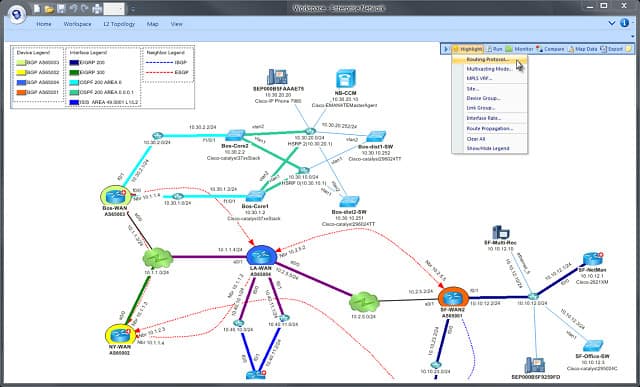
Функция обнаружения сети NetBrain постоянно следит за вашей системой и обновляется автоматически когда вы добавляете или удаляете устройства. Система войдет Слой 2 и Слой 3 устройства и помогут вам управлять их конфигурациями. Управление конфигурацией инструмент в NetBrain оповещения о несанкционированных изменениях, а также обновляет прошивку вашего сетевого оборудования.
Карты сети могут идентифицировать виртуальные среды так что вы можете видеть, сколько виртуальных машин (виртуальных машин) зависит от каждого сервера. Вы можете настроить карты на лету, чтобы запросить просмотр ссылки или получить отчеты о сквозной деятельности на заданном пути. Это понимание поможет вам выявить узкие места, а также определить пути перенаправления трафика от проблемного оборудования.
Автоматизация процессов позволяет настроить сценарии для работы при определенных условиях запуска. Автоматизация работает через систему под названием «нетривиальные. «Это рабочие процессы, которые включают задачи обновления программного обеспечения, а также процедуры сбора и анализа данных. Функции анализа помогут вам местное вторжение и это также может помочь вам в правильный размер ваших подсетей. NetBrain Система может быть опробована на 14-дневная бесплатная пробная версия.
ТопМаз
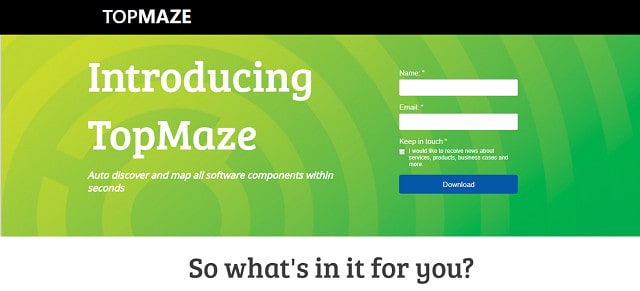
TopMaze это новый инструмент картирования сети, созданный Correlsense, который имеет монитор производительности приложений в качестве основного продукта. TopMaze продукт доступно бесплатно и к нему обращаются как облачный сервис. Этот инструмент картирования сети подходит для малые и средние компании.
Этот инструмент начинается с сопоставление ваших сетевых устройств. Информация, собранная на этом этапе обнаружения, записывается в инвентарь. автораспознавание функция TopMaze не одноразовый процесс. Он запускается многократно, обнаруживая изменения в инвентаре и соответственно обновляя системный реестр.
TopMaze инструмент включает в себя сетевой картограф. Это создает представление сети, так что вы можете сразу увидеть, к какому устройству оно подключено. Эта карта также обновлять автоматически в случае изменений в инвентаре ресурса.
Мониторинг активности TopMaze помогает идентифицировать вторжение. Несанкционированные устройства пытается подключиться к сети, необычная активность одного пользователя или на одном сервере вы получите предупреждение о возможном кража данных попытки или хакер Мероприятия.
Карты TopMaze не сосредотачивайтесь только на оборудовании. Система также проверяет и перечисляет все программное обеспечение, которое работает на вашем оборудовании. Вы можете получить карты, показывающие, откуда к этим приложениям обращаются и сколько ресурсов сервера занимает их выполнение. Вы также можете выбрать просмотр потоков сетевого трафика для каждого приложения. Мониторинг программного обеспечения также распространяется на картирование использования лицензии, так что вы можете уничтожить заброшенные процессы, которые зависают и блокируют доступ подлинного пользователя к лицензионному программному обеспечению.
Это отличный инструмент для интеграция производительности сети, сервера и приложений через управляемый картой визуальный интерфейс. Экономия времени графических представлений должна повысить производительность сетевого администрирования и помочь вам избежать проблем до того, как статусы предупреждений перейдут к критическим сбоям.
Интермаппер
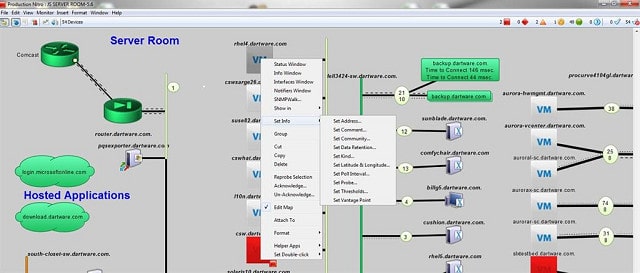
InterMapper является продуктом HelpSystems. Инструмент устанавливается на Linux, Windows, и Mac OS. Этот инструмент использует целый ряд технологий для обнаружения подключенного к сети оборудования. Эти методы включают SNMP и пинг. Инструмент включает в себя модуль автообнаружения, который составляет списки оборудования, а также создает карту вашей системы. Процесс обнаружения является непрерывным и поэтому любые изменения в ресурсах сети автоматически отражаются в инвентаре и на сетевых картах, включенных в утилиту.
Если вы используете WAN, вы можете экспортировать данные Intermapper для наложения на Google Maps показать свою сеть на реальной карте мира. Этот экспорт может быть выполнен по сценарию и периодически, что дает вам почти живую карту состояния вашей сети по всему миру.
Как InterMapper система опирается на SNMP, постоянный мониторинг состояния является неотъемлемой частью его процессов. Этот мониторинг также распространяется на сбор предупреждающих сообщений, отправляемых агентами устройств, поэтому вы немедленно получаете уведомление, если возникают какие-либо проблемы с вашей системой. Эти оповещения отображаются в системной консоли, и вы также можете настроить механизм оповещения, чтобы получить уведомления, отправленные вам или другому члену команды по электронной почте или SMS.
Вы можете создать сценарии действий которые вызваны условиями оповещения и получают автоматическое устранение ошибок. Данные, которые InterMapper сбор включает в себя статусы устройства и потоки сетевого трафика. Условия оповещения включают перегрузку трафика, а также статусы устройства.
InterMapper система доступна по подписке и есть бесплатная версия с функциями мониторинга и картирования ограничено 10 устройствами. Ты можешь получить 30-дневная бесплатная пробная версия полной платной версии.
Выбор инструмента обнаружения сети
Как вы можете видеть из нашего списка, инструменты обнаружения сети бывают разных форм и размеров. Функция автообнаружения является действительно полезной функцией настройки многих системы сетевого мониторинга. Это также важный элемент программное обеспечение для мониторинга безопасности, так что у вас есть большой выбор, когда вы ищете способ автоматически сопоставить свою сеть.
Составленный нами список включает инструменты, которые подходят для малых и средних сетей и другие, которые только на самом деле представлять интерес для крупных организаций со сложными сетями. Размер вашей сети, ваш бюджет и операционная система ваших серверов, вероятно, будут тремя наиболее важными критериями выбора, которые будут влиять на ваш выбор системы обнаружения сети.
Используете ли вы инструмент обнаружения сети в вашей компании? Используете ли вы один из инструментов, которые мы перечислили в этом руководстве, или у вас есть другой инструмент, который вы могли бы порекомендовать? Оставьте сообщение в разделе комментариев ниже, чтобы сообщить нам о вашем опыте.
1 Free IP Scanner
Легкий автономный IP-сканер способен сканировать сотни компьютеров за секунду.
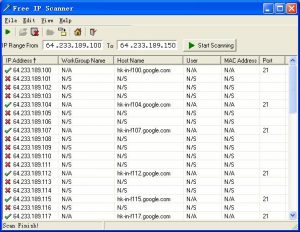
Он работает на ОС Windows и питается от технологии многопоточного сканирования.
Этот инструмент способен отображать информацию NetBIOS, такую как имя хоста, рабочую группу и т.
У вас есть возможность экспортировать результаты в файл.
2 IP Address Manager
Передовой IP-менеджер от SolarWinds упакован множеством функций.
Управление DHCP, DNS и IP с помощью программного обеспечения SolarWinds очень просто.
Некоторые из функций:
- IP-информация и отслеживание истории
- Запланировать сканирование, чтобы обеспечить актуальность данных
- Возможность управления адресами IPv4 и IPv6
- Будьте предупреждены, когда образуются конфликты IP или несогласованные записи DNS
- Мониторинг устройств с несколькими поставщиками, таких как серверы Cisco, Microsoft, ISC DHCP, BIND и DNS-серверы Microsoft с единой платформы
- vRealize Плагин Orchestrator для автоматизации управления IP-сетями
- Обнаружение и отслеживание подсети и связанных блоков
- Делегирование администрирования ИС
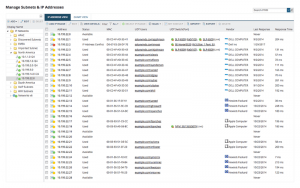
Он предлагает API, который упрощает интеграцию с сторонним программным обеспечением.
Вы можете начать его с БЕСПЛАТНОЙ пробной версии, чтобы узнать, соответствует ли вам ваше требование.
3 Angry IP Scanner
Angry IP-сканер – это программное обеспечение с открытым исходным кодом, которое работает на Windows, MAC и Linux.
Windows 10 HiDPI
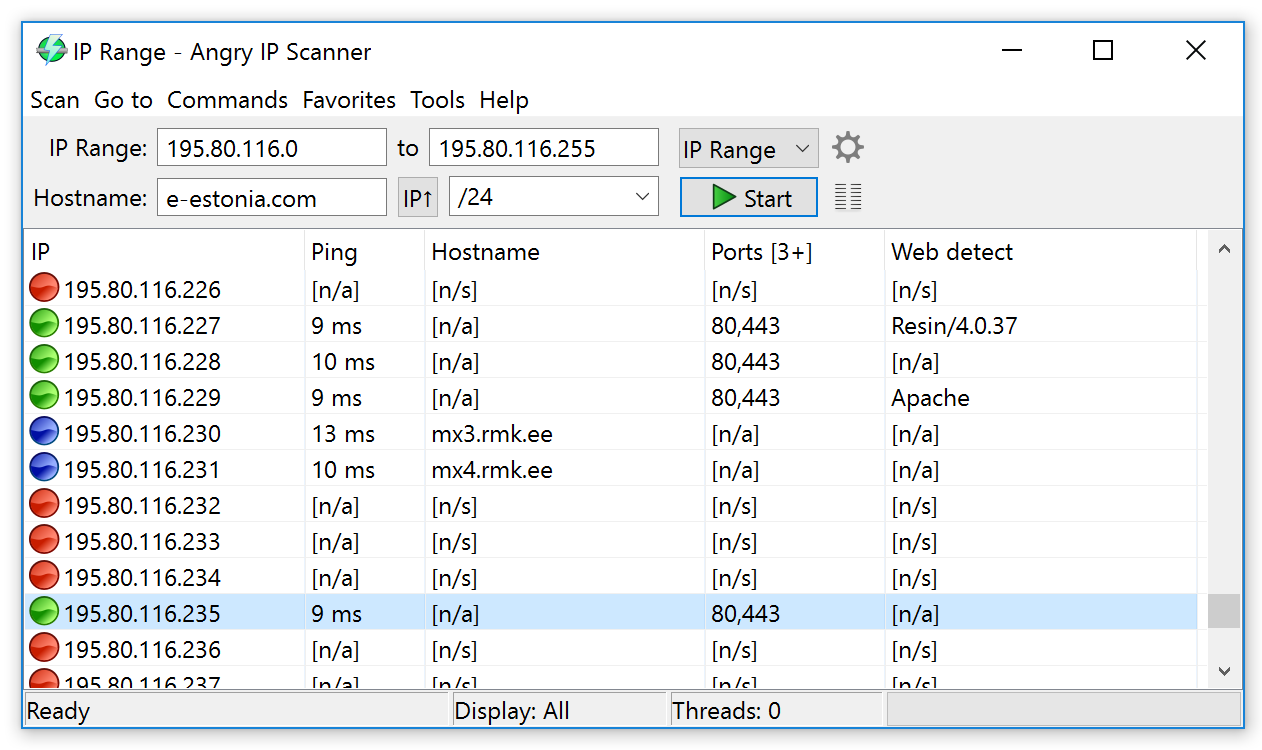
Ubuntu HiDPI
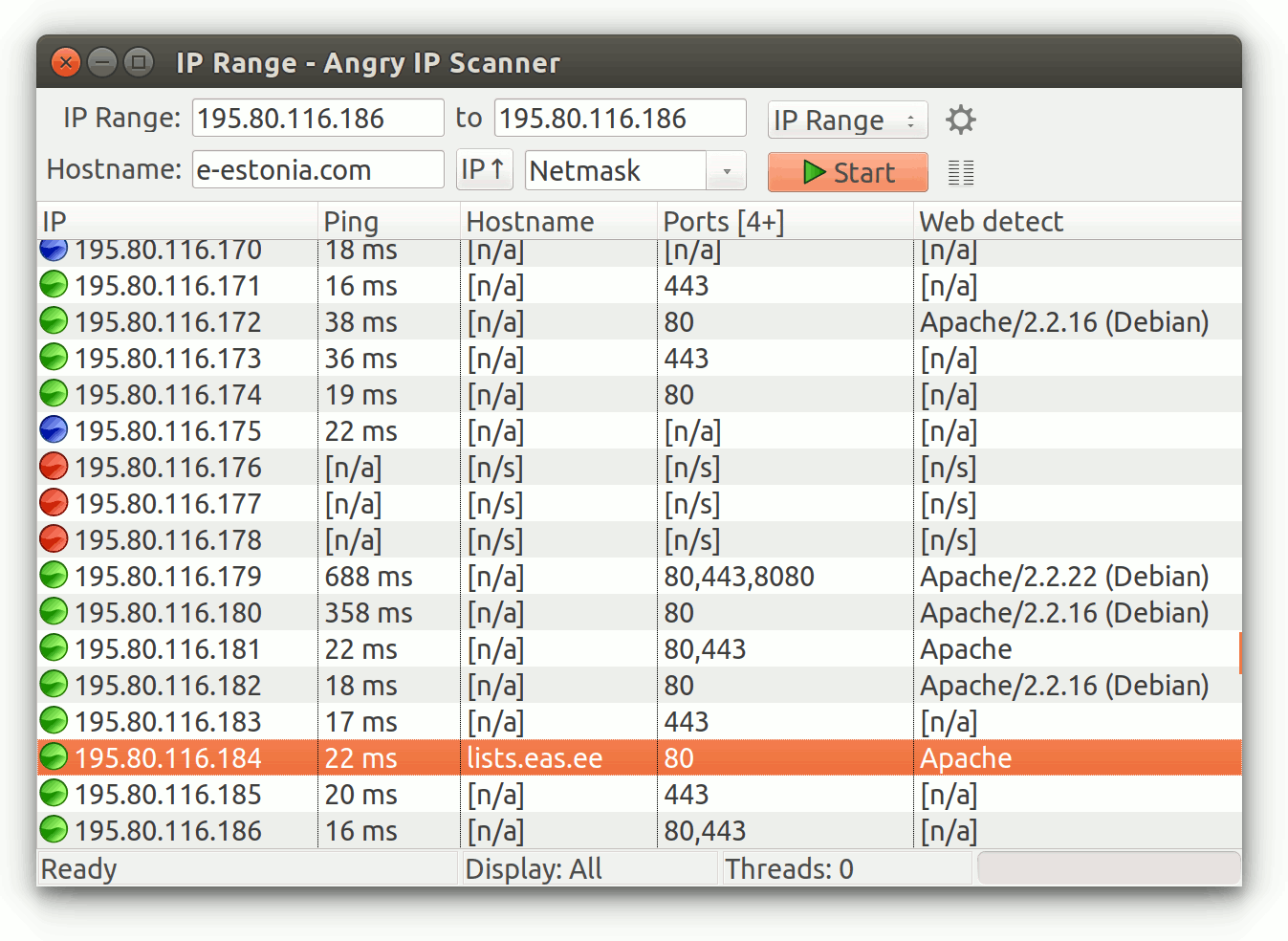
Older Mac OS X
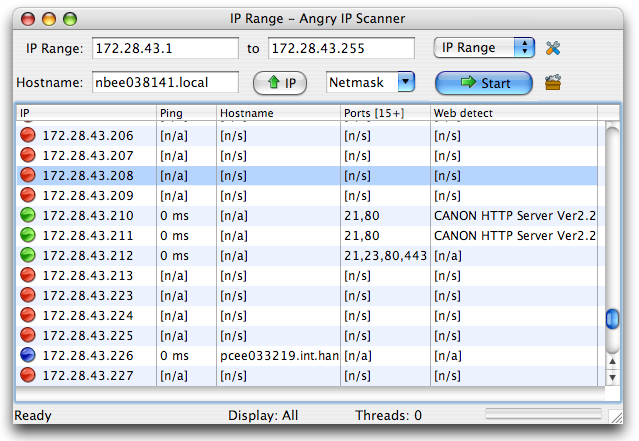
Older Linux
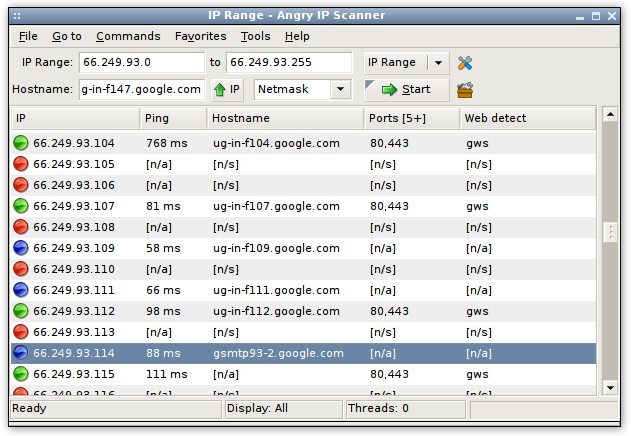
Windows 7/Vista
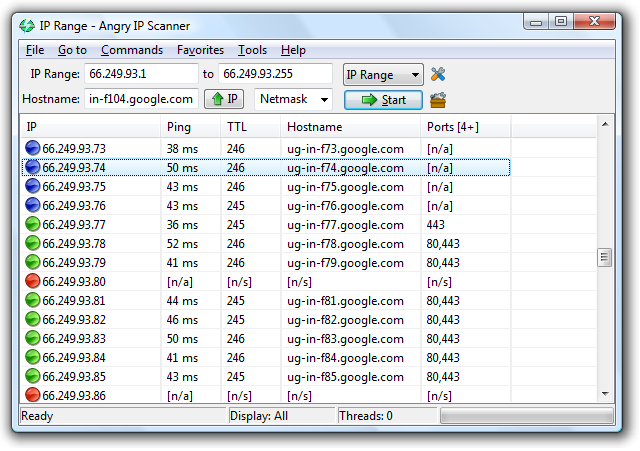
Windows XP
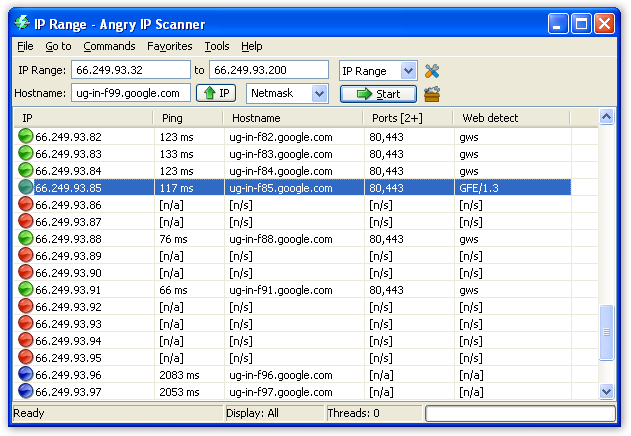
Не только IP, но и возможность сканирования портов.
У вас есть возможность сохранить результаты сканирования в нескольких форматах (TXT, XML, файлы списков IP-портов, CSV).
Если вы знаете Java, вы можете расширить функциональность, написав плагин.
Как вы можете догадаться, у него есть зависимость от Java, поэтому убедитесь, что вы установили на свой компьютер java.
Сетевой сканер Lizard System позволяет анализировать вашу личную корпоративную сеть.
Он использует многопоточную технологию сканирования, которая позволяет сканировать тысячи подключенных к сети устройств в минуту.
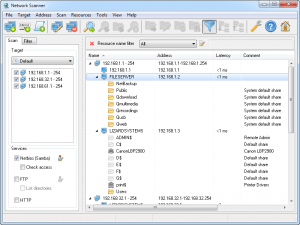
Как вы можете видеть на скриншоте выше, вы получаете информацию NetBIOS, веб-сервер, FTP и многое другое.
Результаты могут быть экспортированы в формате HTML, TXT или XML.
Вы можете загрузить пробную версию с полным набором функций в течение десяти дней, чтобы узнать, работает ли это для вас.
Один из популярных сканеров, загруженных более 30 миллионов раз, предлагает вам проанализировать вашу ЛВС через минуту.
Advamced IP-сканер – портативный исполняемый файл, который вы можете использовать для доступа к сетевым ресурсам, дистанционному управлению через RDP, обнаружению MAC-адресов и т.
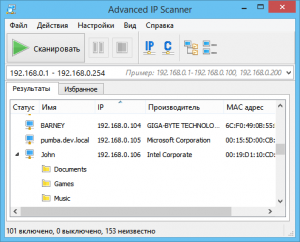
Как видно на рисунке выше, интерфейс имеет русский язык.
IP Range Scanner
Бесплатное программное обеспечение от Lansweeper способно сканировать вашу сеть и предоставлять информацию о подключении к сети.
Вы можете планировать сканирование сети или запускаться по требованию, когда захотите.
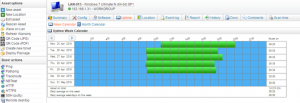
Некоторые из ключевых особенностей:
Про Nmap уже писал неоднократно, но в этом обзоре этот инструмент необходим.
Как установить nmap на Windows
Этот список не будет полным без включения NMAP.
Вы можете просто выполнить приведенную ниже команду nmap.
